霞光效果,给照片调出深蓝色和添加霞光效果(6)
来源:PS联盟
作者:Sener
学习:6181人次
21、创建曲线调整图层,对RGB、绿、蓝通道进行调整,参数设置如图43,确定后创建剪切蒙版,效果如图44。这一步把人物部分调暗一点,并增加蓝色。
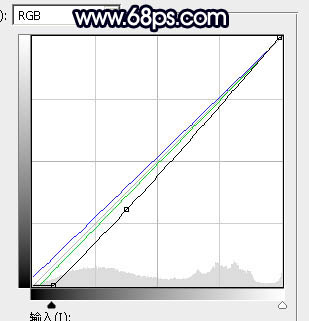
<图43>

<图44>
22、用套索工具勾出图46所示的选区,羽化15个像素后创建曲线调整图层,把RGB通道压暗一点,参数设置如图45,确定后创建剪切蒙版,效果如图46。这一步把人物背光区域压暗。
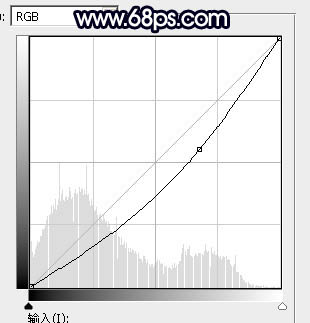
<图45>

<图46>
23、加强一下人物部分的受光区域的亮度,并把底部区域调暗一点,效果如下图。

<图47>
24、顶部区域增加一点暗部,方法任意,效果如下图。

<图48>
25、新建一个图层,按Ctrl + Alt + Shift + E 盖印图层。选择菜单:滤镜 > 模糊 > 动感模糊,角度设置为-45度,距离设置为150,确定后把混合模式改为“柔光”,不透明度改为:30%,效果如下图。这一步把图片柔化处理。

<图49>
最后给人物磨一下皮,微调一下整体颜色,完成最终效果。

学习 · 提示
相关教程
关注大神微博加入>>
网友求助,请回答!







